Sociale medieplatforme er blevet fleksible, når det kommer til fildeling, og på nuværende tidspunkt giver det os mulighed for nemt at komme i kontakt med folk online. Men mange sociale medier apps har sat begrænsninger, der begrænser dig fra at sende høj kvalitet og større filstørrelser. Den eneste effektive metode lige nu er at bruge en videokompressor, der hjælper med at reducere filstørrelsen og gøre det hurtigere at uploade videoer på WhatsApp. Læs mere for at lære mere om hvordan komprimere WhatsApp-video i dette indlæg.
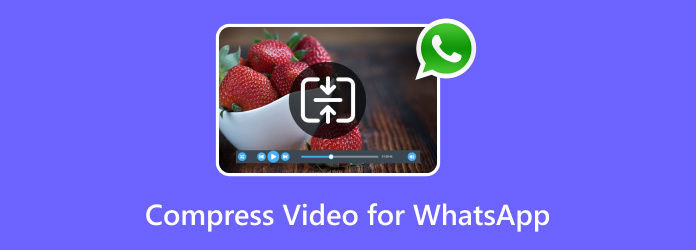
- Del 1. WhatsApp maksimal videostørrelse
- Del 2. Bedste måde at komprimere video til WhatsApp
- Del 3. Andre WhatsApp-videokompressorer online
- Del 4. Ofte stillede spørgsmål om komprimering af videoer til WhatsApp
Del 1. WhatsApp maksimal videostørrelse
Den sociale medieplatform giver brugerne mulighed for at sende mediefiler via beskeder. Der blev dog lavet nogle begrænsninger for at reducere belastningen på appens servere. Og derfor er den maksimale størrelse for en video begrænset til 16 MB. Bortset fra dette, skal du huske, at der kun er visse formater, billedformater, længde og dimensioner for at kunne uploade en video på WhatsApp. Her er følgende:
Understøttede videoformater: MP4, AVI, MOV, MKV, 3GP
Understøttede lydformater: MPEG-4, AAC og AC3
Dimension: 1080px x 1920px
Aspektforhold: 4:3
Længde: Cirka 3 minutter
Del 2. Bedste måde at komprimere video til WhatsApp
Nogle videokompressorer kan ikke reducere størrelsen og resultere i lavere kvalitet, og det er nok at tvivle på, hvilken software man skal bruge. Heldigvis, Video Converter Ultimate vil tage din tvivl og love fremragende komprimeringsresultater.
Dens hovedfokus er at reducere videostørrelsen tilsvarende uden at pixelere eller sænke den originale kvalitet. Den har også en avanceret indstilling, hvor brugeren har lov til at justere størrelse, format, opløsning og kvalitet i henhold til hans præferencer. Desuden tilbyder dette værktøj flere redigeringsfunktioner, der er nyttige til at forbedre, booste og forskønne video, før du sender den til WhatsApp. Video Converter Ultimate er den ultimative løsning til at komprimere videofiler på Windows og Mac.
- Reducer videostørrelsen professionelt til WhatsApp, Twitter osv.
- Juster størrelsen i henhold til manualen og foreslåede muligheder.
- En forhåndsvisning i realtid af outputvideoen før komprimering.
- Manipuler andre output som format, opløsning og kvalitet.
Trin 1. Klik på knappen Gratis download for at få den officielle Video Converter Ultimate på din pc.
Gratis download
Til Windows
Sikker download
Gratis download
til macOS
Sikker download
Når den er installeret, skal du starte applikationen og navigere til Værktøjskasse menuen i den øverste del af grænsefladen. Fra Video kompressor menuen, klik på Tilføje knappen for at uploade videofilen.
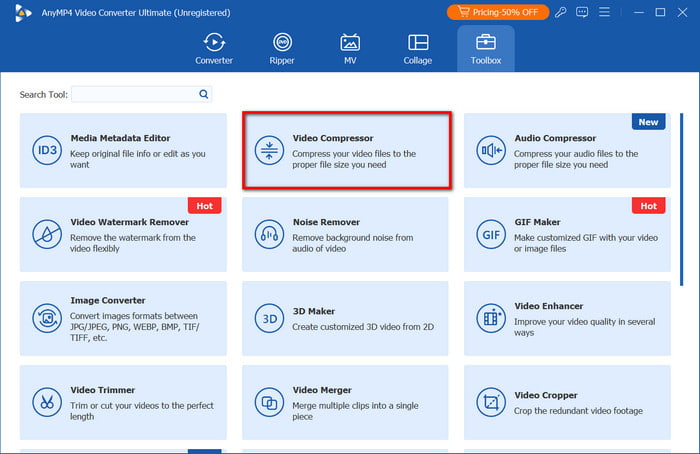
Trin 2. Video Converter Ultimate reducerer automatisk videoen til den anbefalede størrelse. Du kan dog stadig justere parametrene, herunder formatet, bithastigheden og andre. Klik på Forhåndsvisning knappen for at se det endelige resultat.
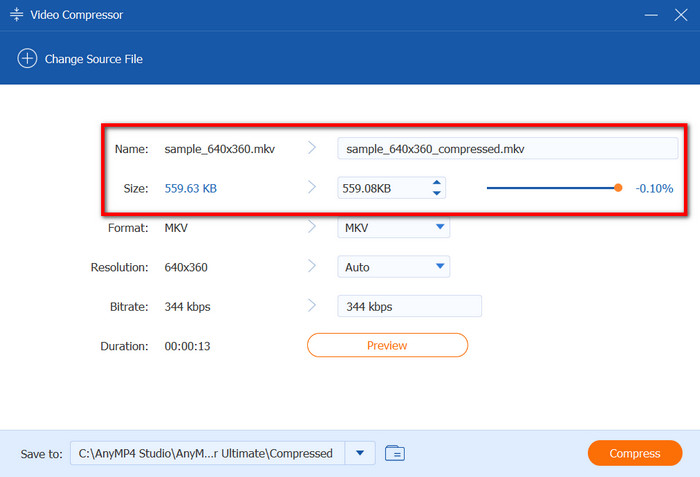
Trin 3. Før du komprimerer videoen til WhatsApp-deling, skal du vælge biblioteksplaceringen eller en mappe, hvor du vil gemme den komprimerede fil. Til sidst skal du klikke på Komprimere knappen og vent et øjeblik. Videoen vil blive komprimeret på ingen tid og vil være klar til deling på sociale medier.
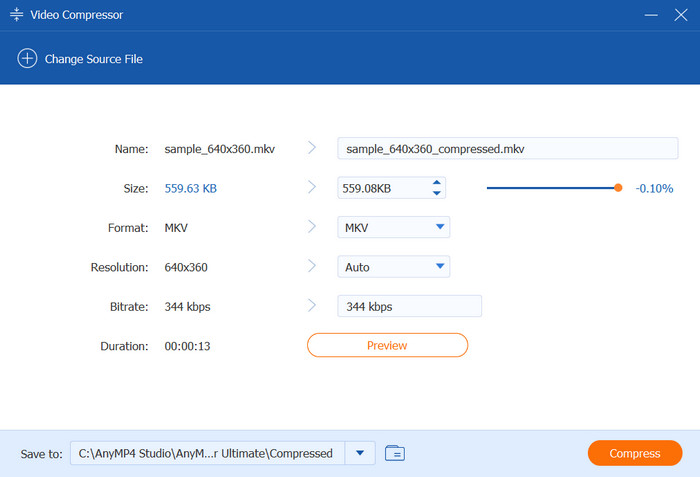
Video Converter Ultimate er virkelig en professionel kompressor til videoer. Det understøtter en bred vifte af formater og giver værktøjer til at forbedre, komprimere og konvertere fremragende. Prøv den gratis version for at opleve dette værktøj på egen hånd.
Del 3. Andre WhatsApp-videokompressorer online
VEED.IO
Denne WhatsApp-videokompressor reducerer ubesværet videostørrelsen online. VEED er et brugervenligt onlineværktøj, der automatisk komprimerer videoer til MP4, MOV osv. på få sekunder. Bortset fra dette er platformen også udstyret med redigeringsværktøjer, så du kan redigere, forbedre eller tilføje effekter til videoen, før du komprimerer den. Du kan frit få adgang til VEED på enhver webbrowser, men det vil kræve, at du betaler for at kunne bruge alle dets funktioner, inklusive en bedre kompressionskvalitet.
Fordele
- Hurtig at bruge og navigere.
- Rundt omkring i komprimering og redigering af videoer.
Ulemper
- Den gratis prøveperiode vil anvende vandmærker på filerne.
- Understøtter kun en håndfuld filformater.
Trin 1. Klik på Komprimer en video knappen fra VEEDs officielle hjemmeside og upload den video, du vil komprimere til WhatsApp.
Trin 2. Med det samme vil onlineværktøjet komprimere videoen. En dialogboks vil poppe op, der beder dig om at ændre kvaliteten og opløsningen. Når du er færdig, skal du klikke på Komprimer video knappen og vent, indtil det er færdigt.
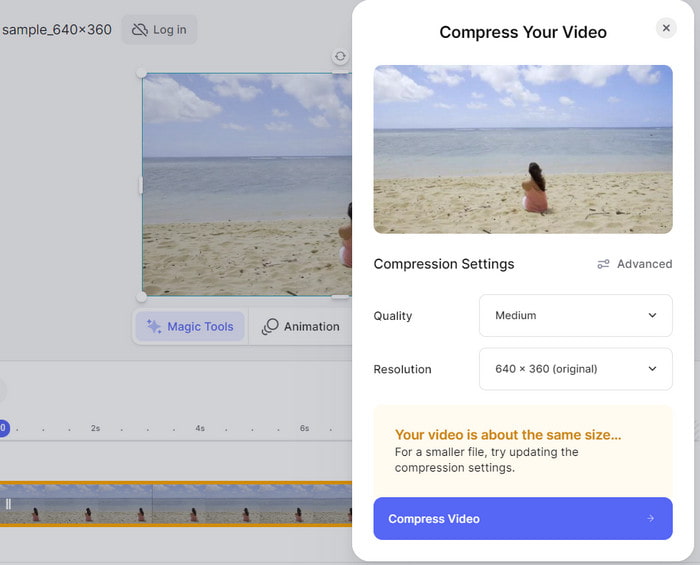
VEED gør det nemmere at komprimere videoer online. Det begrænser dig dog i visse redigeringer, og alt imens det påfører uønskede vandmærker på dine filer.
Media.io
Dette er en anden gratis videokompressor, som du kan få adgang til online. Media.io er et ideelt værktøj, hvis du hurtigt vil komprimere flere videoer på én gang. Det giver dig mulighed for komprimere MP4, AVI og MOV uden at reducere for meget kvalitet. Komprimering af videoer kan opnås i kun tre trin, hvilket gør dette værktøj til en god del for enhver.
Fordele
- Tilpas video bitrate, størrelse, opløsning og andet.
- Tilgængelig på desktops og mobile enheder.
Ulemper
- Processen vil tilfældigt bremse.
Trin 1. Klik på Komprimer video online knappen fra Media.io-webstedet og tilføj en videofil fra din mappe.
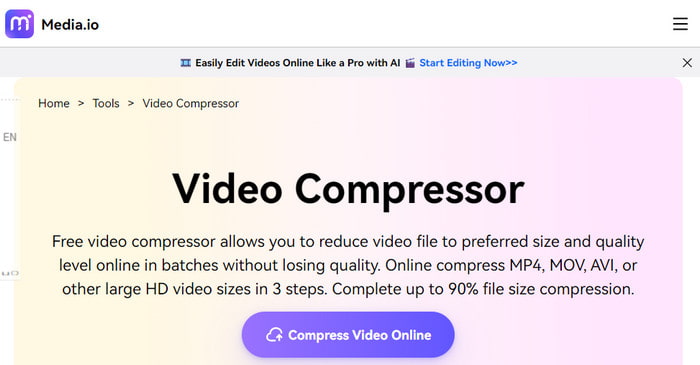
Trin 2. Du kan tilføje flere filer for at lave en batchkomprimering og derefter konfigurere de ønskede outputindstillinger, inklusive format, bithastighed osv. Klik på Komprimere og vent et par minutter. Eksporter derefter de komprimerede videoer til Dropbox eller Google Drev.
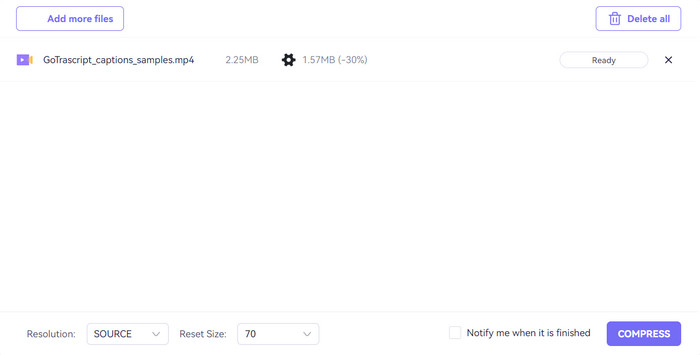
Media.io er et godt valg til hurtig videokomprimering. Det er også en fordel, når det kommer til simpel redigering i outputindstillinger. Bare sørg for, at du er forbundet til en stærk WiFi-forbindelse for at undgå langsom fremskridt.
Clideo
Det er et af de sikreste værktøjer at bruge til at komprimere videoer til WhatsApp med hurtige komprimeringsfremskridt. Den bedste del af at bruge Clideo er dens sikre kryptering, som kun giver brugeren adgang til filer på platformen via sikre kanaler. Det giver også en forhåndsvisning af videoen, hvor du kan se kvaliteten, før du trykker på komprimeringsknappen.
Fordele
- Aktiver adgang til filer fra Dropbox, Google Drev osv.
- Tilbyd tre komprimeringsmuligheder til mindre størrelser med højere kvalitet.
Ulemper
- Anvend et vandmærke til den gratis prøveversion.
Trin 1. Vælg den video, du vil komprimere til WhatsApp, og upload den på Clideo. Du kan også uploade fra forskellige kilder, såsom Google Fotos eller Dropbox.
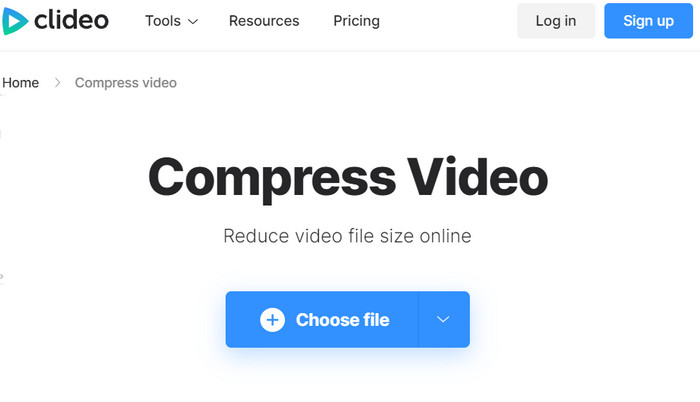
Trin 2. Når filen er indlæst, skal du vælge Basic, Strong eller Superb for at reducere filen på en mere specifik måde. Klik Komprimere for at reducere filstørrelsen.
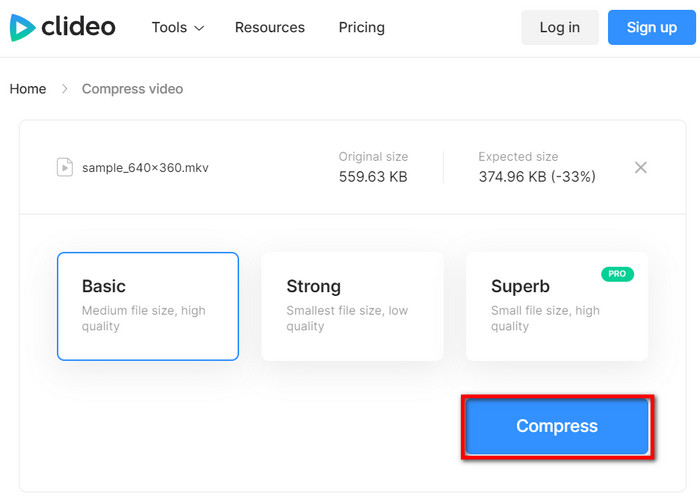
Clideos stærke side er dens enkelhed, men alligevel effektive kompressionsfremskridt. Men da det ikke rigtig er en gratis videokompressor, er du forpligtet til at betale for et abonnement eller vælge et andet onlineværktøj til at komprimere dine videoer.
FreeConvert
Den sidste videokompressor, vi anbefaler, er FreeConvert. Det er en online platform, der komprimerer flere filer på én gang. Den har maksimalt 1 GB gratis til uploads, hvilket kan være en video længere end fem minutter. Hvad mere er, FreeConvert anvender ikke vandmærker på din video og lover god kvalitet.
Fordele
- Mål specifik størrelse for kompression.
- Tilføj undertekster og gør filen kompatibel med mange enheder.
Ulemper
- Det tager tid at komprimere videoer.
Trin 1. Besøg den officielle hjemmeside og klik på Vælg Filer knappen for at uploade. Tilføj en anden fil for at lave en batchkomprimering.
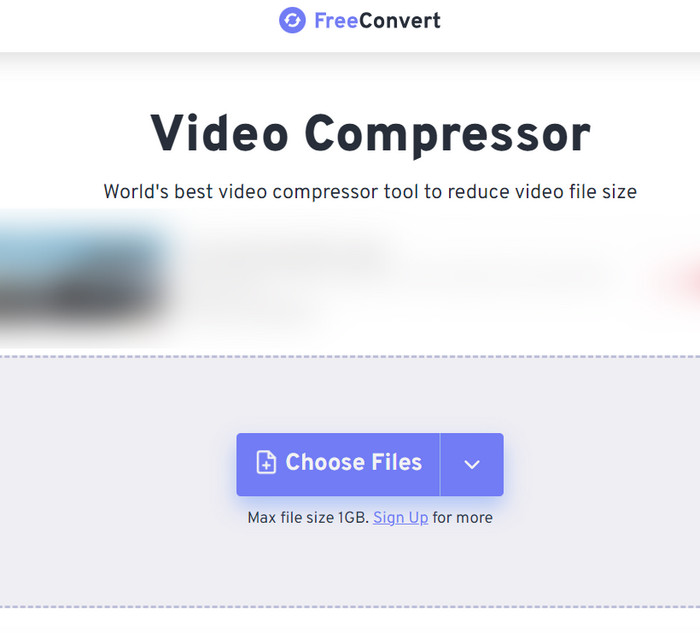
Trin 2. Åbn de avancerede indstillinger og konfigurer videocodec, komprimeringsmetode osv. Klik Anvend indstillinger at gemme. Klik til sidst på Komprimer nu knappen for at behandle.

FreeConvert er en af de mest tilgængelige videokompressorer på internettet. Den er hurtig at bruge, og den tilbyder fantastiske indstillinger. Du skal kun være tålmodig med processen, da den kan være langsommere.
Del 4. Ofte stillede spørgsmål om komprimering af videoer til WhatsApp
-
Komprimerer WhatsApp automatisk video?
Ja, appen komprimerer videokvaliteten som standard. Men på grund af dens manglende indstillinger kan komprimeringen skade kvaliteten og kan gøre videoen pixeleret.
-
Hvordan sender jeg en stor video på WhatsApp?
Det anbefales at bruge en videokompressor for at kunne sende en stor video på besked-appen. Det hjælper med at uploade filen fuldstændigt og undgå skadelig komprimering fra WhatsApp.
-
Hvordan reducerer man videostørrelsen uden at miste kvalitet?
Selvom det er uundgåeligt at miste kvalitet, når du komprimerer en video, kan du stadig manipulere outputegenskaberne som bitrate, opløsning og format for at undgå et stort tab. Sørg også for at bruge en professionel komprimering som Video Converter Ultimate for et bedre resultat.
Afslutter
Det videokompressorer i denne artikel garanterer lettere procedurer med lovende resultater. Men for at give dig en større chance for bedre kvalitet, bør du prøve Video Converter Ultimate på Windows og Mac. Prøv det i dag sammen med dets andre funktioner som konverter, editor og mere!
Mere fra Blu-ray Master
- Sådan komprimeres MOV på pc/Mac uden kvalitetstab
- Ultimativ MKV-videokompressor til at ændre størrelse på video uden kvalitetstab
- Bedste måder at reducere WMV-filmstørrelser gratis online og på skrivebordet
- Bedste måder at komprimere WebM-videoer gratis/med bedste kvalitet
- Top 5 WhatsApp Call Recorder Apps til iOS og Android
- Giver WhatsApp besked om skærmbilleder: En omfattende guidepost

